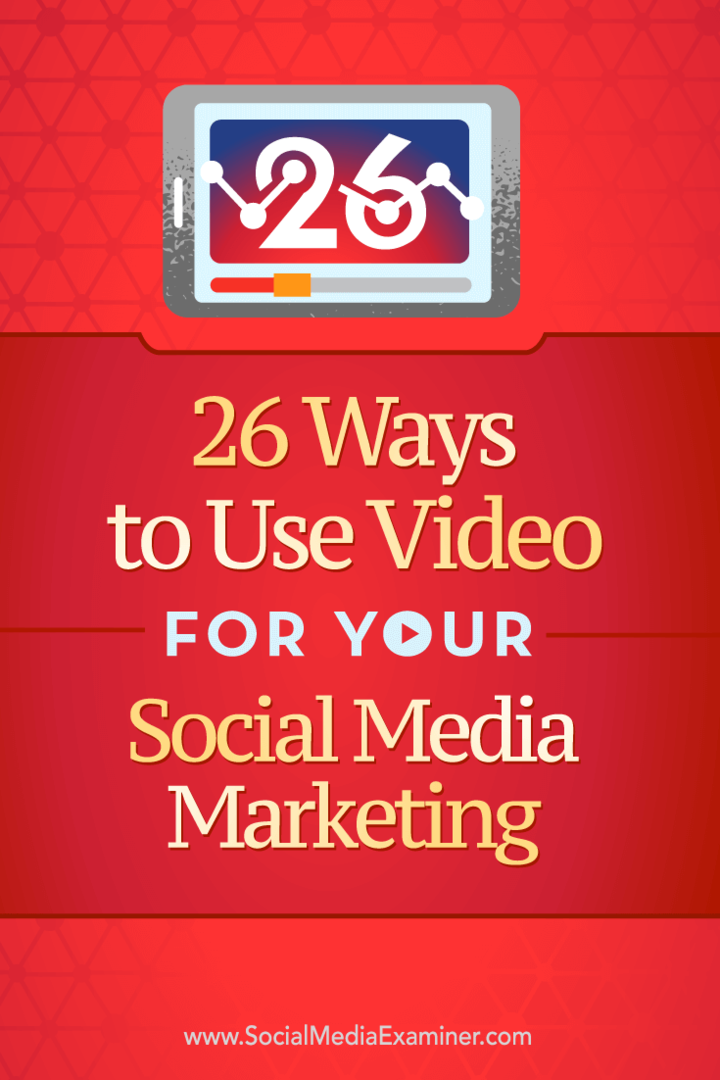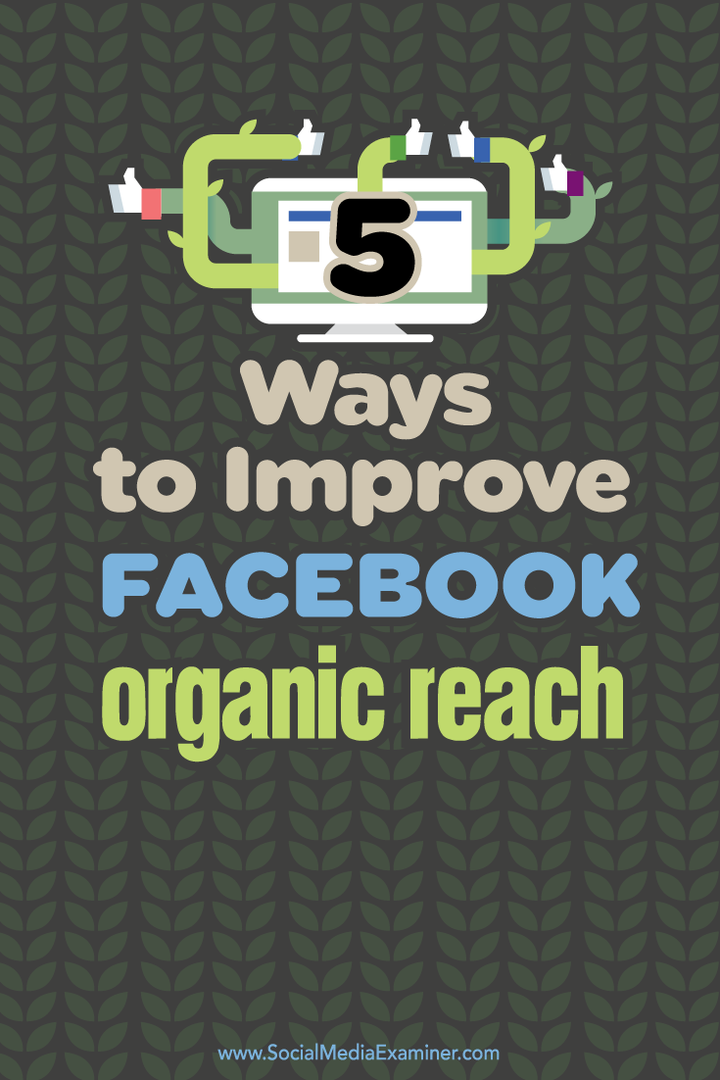Outlook'ta Kişi Grubu veya Dağıtım Listesi Nasıl Oluşturulur
Verimlilik Microsoft Outlook Outlook.Com Kahraman / / October 05, 2021

Son Güncelleme Tarihi

İster iş ister eğlence için aynı gruba düzenli olarak e-posta gönderirseniz, Outlook'ta bir kişi grubu oluşturarak zaman kazanabilirsiniz.
Outlook'ta aynı gruba düzenli olarak e-posta gönderirseniz, yeni bir e-posta oluşturarak kendinize zaman kazandırabilirsiniz. kişi grubu. Bir kişi grubu (aynı zamanda e-posta grubu, dağıtım listesi, veya kişi listesi) aynı anda e-postanıza bir grup adres eklemenize olanak tanır. Bu, her bir kişiyi tek tek eklemeniz gerekmediğinden size zaman kazandırır.
Ayrıca yanlışlıkla birisini ekleme veya yanlış e-posta adresini kullanma riskini de azaltır. Burada, masaüstünüzde ve web'de Microsoft Outlook'ta nasıl bir kişi grubu oluşturacağınızı göstereceğiz.
PC veya Mac'te Outlook'ta Kişi Grubu Nasıl Oluşturulur
PC'nizde veya Mac'inizde Outlook masaüstü uygulamasını kullanıyorsanız aşağıdaki adımları izleyerek yeni bir kişi grubu oluşturabilirsiniz:
- Uygulamayı başlatın ve İnsanlar (Kişiler) simgesi.
- şuraya git Ev sekmesini ve tıklayın Yeni Kişi Grubu şeritte.
- grubunuza bir İsim zirvede.
- Tıklamak Üye ekle şeritte ve seç Outlook Kişilerinden veya Adres Defterinden (tercihinize göre). Gerekirse bunu bir sonraki menüde de ayarlayabilirsiniz.
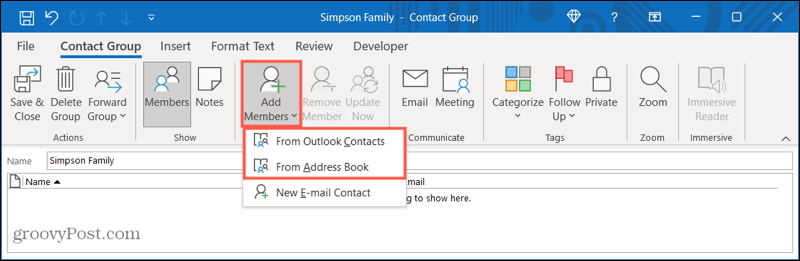
- Bir seferde bir üye eklemek için, onları listeden seçin ve Üyeler sol alttaki düğme. Alternatif olarak, adlarına çift tıklayın.
- Aynı anda birden fazla üye eklemek için, basılı tutun Ctrl her bir kişiyi seçtiğinizde, ardından Üyeler. Hem bireyler hem de gruplar ekleyebilirsiniz. Farklı bir kişi listesi kullanmak için Adres Defterinin sağ üst kısmındaki açılır menüyü tıklayın.
- Herkesi Outlook kişi grubunuza ekledikten sonra, adreslerini ekranın sağında göreceksiniz. Üyeler buton. Tıklamak Tamam eğer bittiysen.
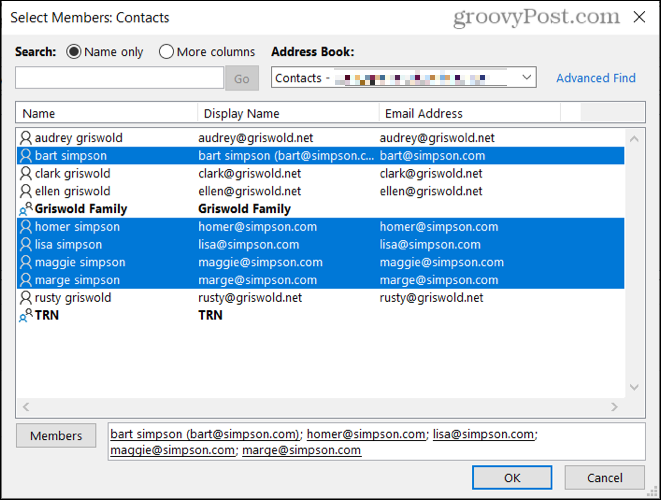
- Grup adını ve üyeleri gözden geçirin, ardından Kaydet kapat İşiniz bittiğinde sol üstte.
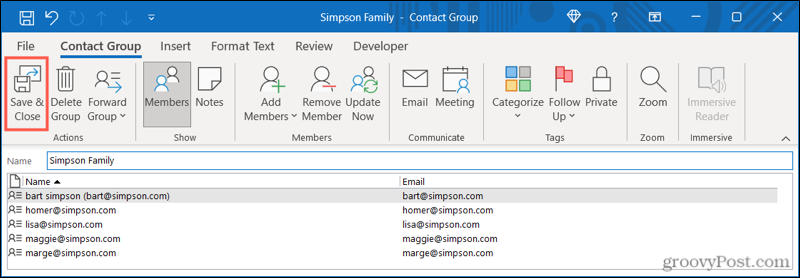
- Yeni grup listenizde görünecek İnsanlar (veya Kişiler) listesi. Listeye tıklamak mevcut üyeleri görmenizi sağlar. düğmesine basarak da onlara doğrudan bir e-posta gönderebilirsiniz. Eposta gönder.
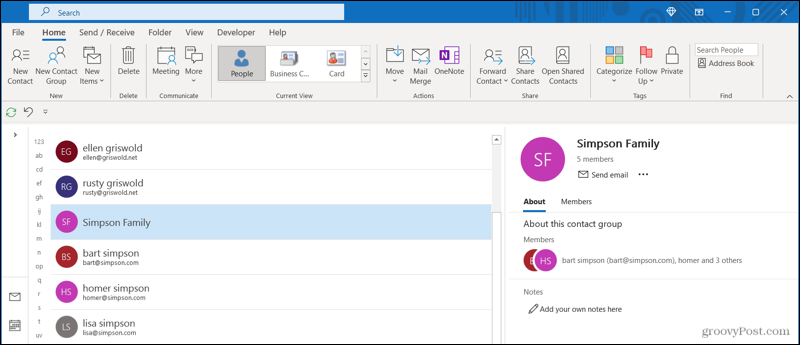
PC'de Outlook'ta Bir Kişi Grubu Nasıl Düzenlenir
Bir Outlook kişi grubunun üyelerini eklemek veya kaldırmak ya da grubun adını değiştirmek istiyorsanız, Kişiler (İletişim) listesi ve seçin Kişiyi Düzenle.
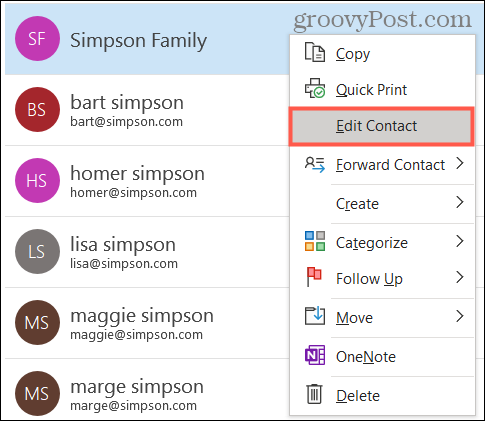
Ardından, ilk kişi grubu kurulum menüsünün göründüğünü göreceksiniz. Buradan değiştirebilirsiniz isim grubunu kullanın veya Üye ekle veya Üyeyi Kaldır şeritteki düğmeler (gerektiği gibi).
Hazır olduğunuzda, tıklayın Kaydet kapat Grupta herhangi bir ayarlama yaptıktan sonra.
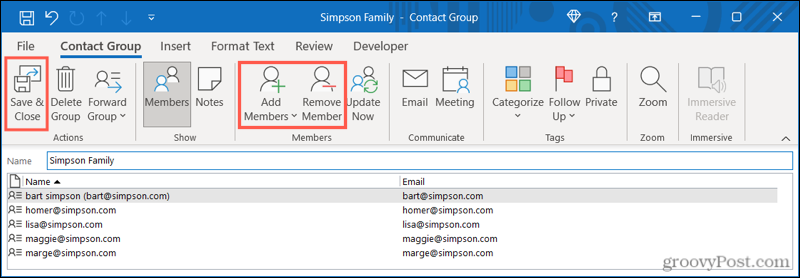
Outlook Online'da Kişi Listesi Nasıl Oluşturulur
Outlook web sitesini kullanarak Outlook hesabınız için kişi listeleri de oluşturabilir ve tutabilirsiniz. Buradaki kişi grupları, Outlook masaüstü uygulamasında olduğu gibi çalışır ve normal bir kişi grubuna e-posta göndermenize olanak tanır.
Outlook'ta çevrimiçi bir kişi grubu oluşturmak istiyorsanız şu adımları izleyin:
- Başlamak için, açın Outlook web sitesi ve oturum açın.
- Tıkla İnsanlar simgesi navigasyonda.
- yanındaki oku tıklayın Yeni bağlantı sol üstte, ardından düğmesine basın Yeni kişi listesi.
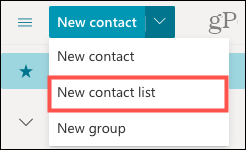
- Gir Kişi listesi adı.
- Dahil etmek istediğiniz her kişi için bir ad veya e-posta adresi yazın. Hem bireyler hem de gruplar ekleyebilirsiniz.
- İsteğe bağlı olarak, grubun amacını hatırlamanıza yardımcı olacak liste için bir açıklama girin.
- Tıklamak Oluşturmak.
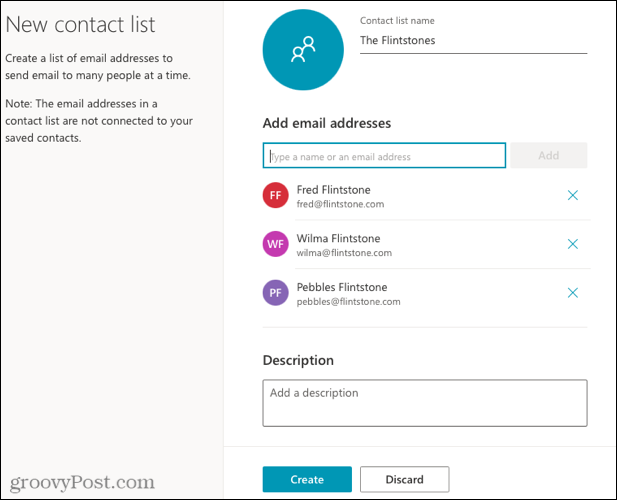
Kişi listeniz, kişi listenizde görünecektir. Ayrıca şurada da görünecek: Tüm kişi listeleri bölümü İnsanlar soldaki navigasyon.
Daha önce olduğu gibi, kişi grubu üyelerinizi görüntüleyebilir veya tuşuna basarak grubu e-posta göndermek için kullanabilirsiniz. Eposta gönder.
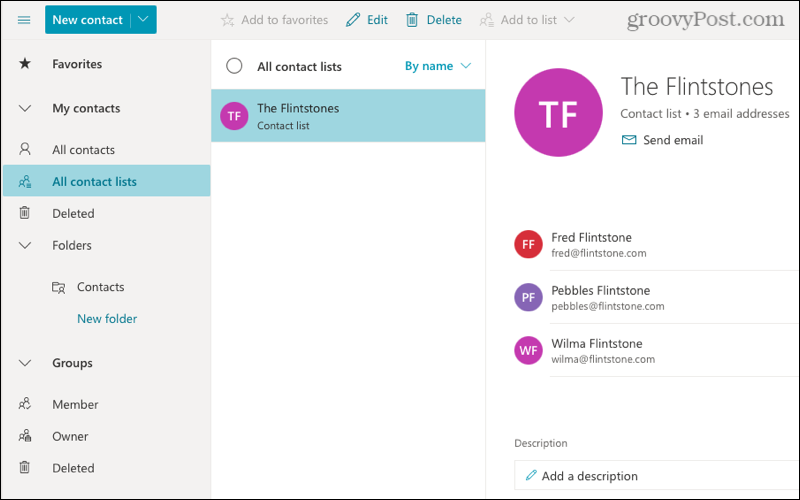
Outlook Online'da Kişi Listesi Nasıl Düzenlenir
Outlook çevrimiçi'da kişi grubu üyelerini eklemek veya kaldırmak (veya grubun adını değiştirmek) istiyorsanız, Kişiler (İletişim) liste.
Menüden, seçin Düzenlemek. Alternatif olarak, grubunuzu seçin ve ardından Düzenlemek Sağdaki.
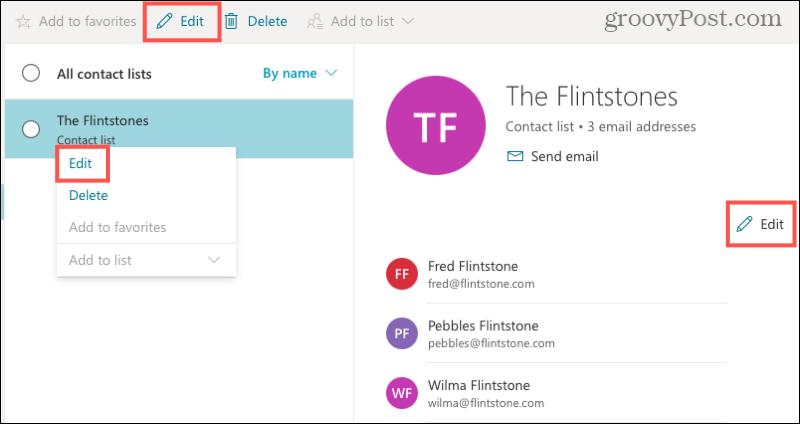
Liste adını değiştirebilir, daha fazla üye eklemek için bir ad veya e-posta adresi girebilir veya X simgesi (bir üyenin sağına yerleştirilmiş) bunları kaldırmak için.
Hazır olduğunuzda, tıklayın Kaydetmek değişikliklerinizi yapmayı bitirmek için.
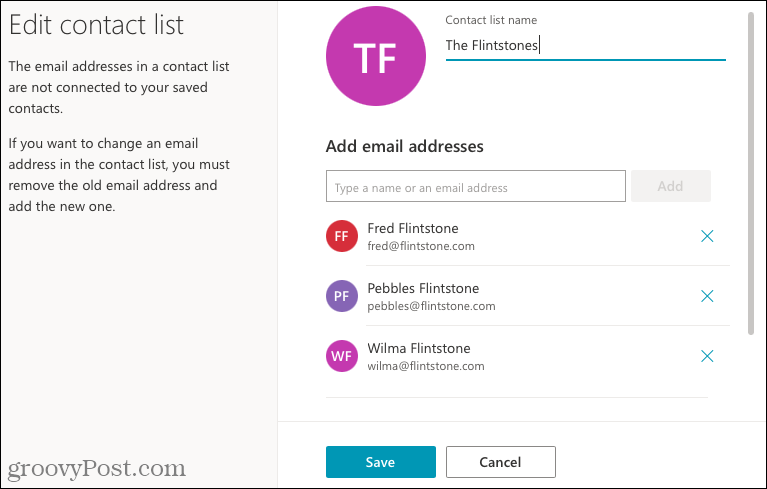
Outlook'ta Kişi Grubunuza Nasıl E-posta Gönderilir
Outlook'u ister masaüstünüzde ister web'de kullanın, oluşturduğunuz gruba e-posta göndermek basittir.
İçinde oluştur menüsüne kişi grubunun adını yazarak başlayın. NS alan. Grubun bir öneri olarak göründüğünü görmelisiniz; grubu veya listeyi seçin, alana açılacaktır.
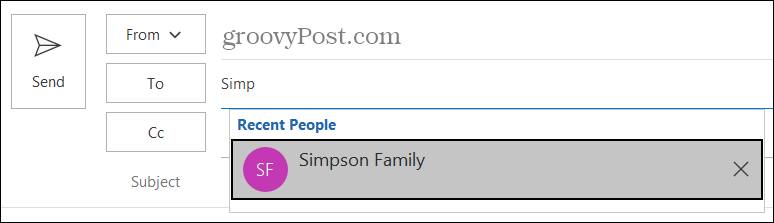
Tüm üye e-posta adreslerini görmek için genişletmek istiyorsanız, artı işareti soldaki. Ardından, gruptaki veya listedeki herkesi NS alan.
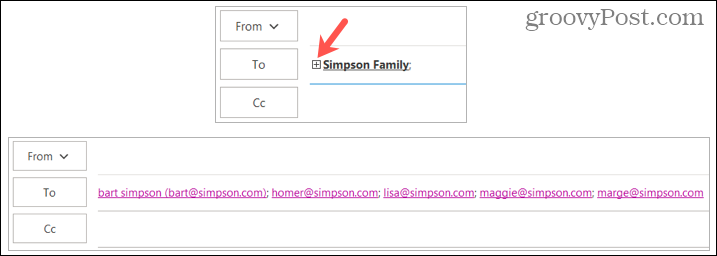
Outlook'ta E-posta Gruplarıyla Zaman Kazanın ve Hataları Azaltın
En iyi arkadaşlarınız, aile üyeleriniz, iş arkadaşlarınız veya proje ekibiniz için bir Outlook kişi grubu veya listesi oluşturabilirsiniz. Her şey sana bağlı! Adları veya e-posta adreslerini tek tek girmekten çok zaman kazandırarak doğru adresleri e-postayla göndermenizi sağlar (ve olası aksilikleri önler).
Daha fazlası için, nasıl yapılacağına bir göz atın Outlook'ta güvenli gönderenler listesine kişileri ekleyin.
Google Chrome Önbelleği, Çerezler ve Tarama Geçmişi Nasıl Temizlenir?
Chrome, tarayıcınızın performansını çevrimiçi olarak optimize etmek için tarama geçmişinizi, önbelleğinizi ve çerezlerinizi depolama konusunda mükemmel bir iş çıkarır. Onun nasıl...
Mağaza İçi Fiyat Eşleştirme: Mağazada Alışveriş Yaparken Çevrimiçi Fiyatlar Nasıl Alınır
Mağazadan satın almak, daha yüksek fiyatlar ödemeniz gerektiği anlamına gelmez. Fiyat eşleştirme garantileri sayesinde alışveriş yaparken online indirimlerden yararlanabilirsiniz...
Dijital Hediye Kartı ile Disney Plus Aboneliği Nasıl Hediye Edilir
Disney Plus'tan keyif alıyorsanız ve bunu başkalarıyla paylaşmak istiyorsanız, Disney+ Gift aboneliğini nasıl satın alacağınız aşağıda açıklanmıştır...
Google Dokümanlar, E-Tablolar ve Slaytlarda Belgeleri Paylaşma Kılavuzunuz
Google'ın web tabanlı uygulamalarıyla kolayca ortak çalışabilirsiniz. Google Dokümanlar, E-Tablolar ve Slaytlar'da izinlerle paylaşma rehberiniz burada...